Kā ierakstīt video ar mūziku, kas tiek atskaņota iPhone tālrunī

Ja vēlaties savos videoklipos iekļaut fona mūziku vai, konkrētāk, ierakstīt atskaņoto dziesmu kā videoklipa fona mūziku, ir ļoti vienkāršs risinājums.

Iegūt jaunu iPhone vienmēr ir ārkārtīgi aizraujoša un aizraujoša sajūta. Tomēr tas ir saistīts ar grūtībām, kas saistītas ar datu dublēšanu, kā arī pievienoto ierīču un piederumu sinhronizēšanu no vecā tālruņa uz jauno. Apple Watch nav izņēmums.
Šajā rakstā mēs uzzināsim, kā sinhronizēt veco Apple Watch, kuru izmantojat, ar jauno iPhone.
Vai jums joprojām ir vecais iPhone?
Apple Watch pārslēgšana uz jaunu tālruni noteikti būs daudz vienkāršāka, ja jums joprojām ir vecais iPhone un tas darbojas. Šādā gadījumā pirms Apple Watch sinhronizēšanas ar jauno iPhone, jums ir jāveic dažas sagatavošanas darbības. Pirmkārt, pārliecinieties, vai jūsu Apple Watch un iPhone darbojas jaunākā programmatūras versija.
Vispirms dublējiet veselības un aktivitāšu datus savā Apple Watch, atverot sadaļu Iestatījumi -> [jūsu vārds] -> iCloud un pārliecinoties, ka Veselība ir ieslēgta (jūs redzēsit zaļu etiķeti). Ņemiet vērā, ka, lai veiktu šo darbību, jūsu iPhone ir jābūt savienotam ar WiFi tīklu.

Nākamais solis ir Apple Watch atvienošana pārī. Lai to izdarītu, savā iPhone tālrunī atveriet lietotni Watch, apakšā atlasiet “ Mans pulkstenis ”, pēc tam ekrāna augšējā kreisajā stūrī noklikšķiniet uz “ Visi pulksteņi ”. Pieskarieties pogai “ i ” un pēc tam atlasiet “ Atvienot Apple Watch ”.
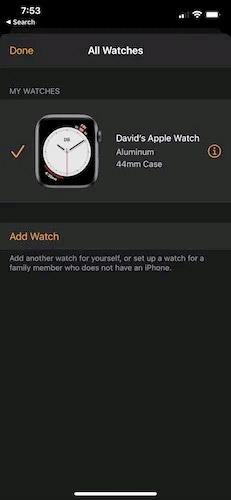
Ideālā gadījumā, ja novietosiet savu jauno nesapāroto Apple Watch tuvu jaunajam iPhone tālrunim, tas automātiski lūgs jums izveidot savienojumu pārī. Šādā gadījumā iPhone automātiski sāks savienošanu pārī. Ja nē, varat atvērt lietotni Watch, kurā pulkstenis ir atpazīts savienošanai pārī. Pieskarieties “ Sākt savienošanu pārī -> Iestatīt sev ” un izpildiet ekrānā redzamos norādījumus.
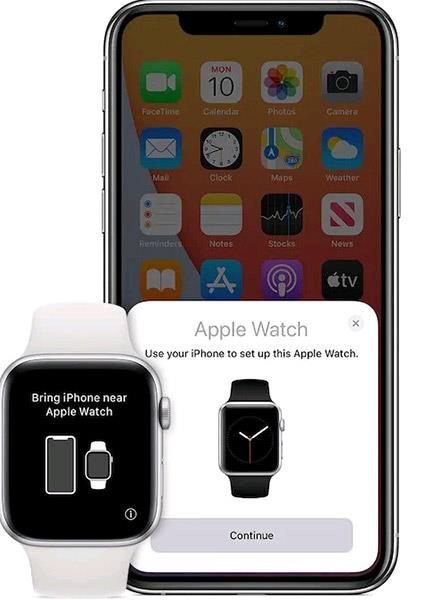
Gadījumā, ja vecais iPhone vairs nav pieejams
Ja kāda iemesla dēļ jums vairs nav vecā iPhone vai ierīce vairs nedarbojas, vislabākais veids ir "atiestatīt" pulksteni un izveidot jaunu savienojumu.
Apple Watch atveriet sadaļu Iestatījumi -> Vispārīgi -> Atiestatīt -> Dzēst visu saturu un iestatījumus . (Piezīme, lai ievadītu paroli, ja nepieciešams).

2. Pēc pulksteņa atiestatīšanas varat veikt iestatīšanas darbības kā jaunu. iPhone tālrunī atveriet lietotni Watch un sāciet tālruņa savienošanas procesu ar pulksteni. Varat pieskarties “ Sākt savienošanu pārī -> Iestatīt sev ” un turēt iPhone tālruni, lai skenētu animāciju Apple Watch ekrānā.
Kad skenēšana ir pabeigta, Apple Watch un iPhone palīdzēs jums veikt atlikušās darbības, lai savienotu pārī abas ierīces. Arī šajā brīdī jūs varēsiet izvēlēties iepriekšējo Apple Watch datu dublējumu.
Ņemiet vērā, ka šo darbību laikā ir svarīgi nodrošināt gan Apple Watch, gan iPhone atjauninājumus un jaunāko programmatūru. Pretējā gadījumā jūs, visticamāk, neredzēsit savu dublējumu. Jūs arī neredzēsit nekādas darbības, treniņus vai iestatījumus, kas jums bija iepriekš. Tas nozīmē, ka jums būs atkārtoti jālejupielādē visas savas lietotnes un jāiestata pulkstenis tā, it kā tas būtu pirmo reizi.
Ja vēlaties savos videoklipos iekļaut fona mūziku vai, konkrētāk, ierakstīt atskaņoto dziesmu kā videoklipa fona mūziku, ir ļoti vienkāršs risinājums.
Ir divi ātrāki un vienkāršāki veidi, kā Apple ierīcē iestatīt atpakaļskaitīšanu/taimeri.
Ja jūsu iPhone vai iPad ir bojāta barošanas poga, jūs joprojām varat bloķēt ekrānu (vai pat to restartēt), izmantojot pieejamības funkciju AssistiveTouch. Lūk, kā.
Galvenais šeit ir tas, ka atverot paziņojumu centru un pēc tam atverot kameras lietotni, tas nozīmē, ka jūs maldināt YouTube, liekot domāt, ka lietotne joprojām ir atvērta.
Ja jūtaties nokaitināts par pārāk daudzu ziņojumu saņemšanu no noteiktas personas (vai tērzēšanas grupas) sava iPhone lietotnē Ziņojumi, varat viegli izslēgt šos kaitinošos paziņojumus.
Lielākajai daļai Android televizoru mūsdienās ir tālvadības pultis ar ierobežotu skaitu pogu, kas apgrūtina televizora vadību.
Vai esat kādreiz juties aizkaitināts par to, ka jūsu iPhone vai iPad dažreiz automātiski ieslēdz ekrānu, kad tiek saņemts paziņojums?
Šī ir pirmā reize, kad Apple ļauj lietotājiem izvēlēties trešās puses lietotni kā noklusējuma pārlūkprogrammu operētājsistēmā iOS.
Ja vēlaties iPhone tālrunī atrast vecos ziņojumus, varat to izdarīt divos tālāk norādītajos veidos.
Uzņemot fotoattēlu ar iPhone priekšējo kameru, skatu meklētājs apvērs jūsu attēlu. Izmantojot iOS 14, Apple beidzot ir integrējis šo vienkāršo iestatījumu savās ierīcēs lietotnē Kamera.
Varat izmantot funkciju Find My, lai attālināti pārbaudītu akumulatora darbības laiku iPhone vai iPad, kuru nenēsāt līdzi.
Ekrānuzņēmuma uzņemšana ir viens no pamatuzdevumiem, ko, iespējams, jebkad ir izmantojis jebkurš iPhone lietotājs.
Operētājsistēmā iOS 14 un jaunākās versijās Apple sniedz drošības ieteikumus, kas brīdina, ja jūsu izmantotā parole apdraud jūsu kontu.
Ir beigušies laiki, kad mati bija jāvelk ārā, mēģinot tikt galā ar zip arhīviem savā iPhone vai iPad.
Operētājsistēmā iOS 14 Apple ieviesa ļoti noderīgu jaunu funkciju ar nosaukumu Back Tap.
Vai esat kādreiz pieredzējis, ka jūsu iPhone ekrāns automātiski iedegas vai kļūst tumšāks "neparastā" veidā, radot daudz diskomforta?
Piešķirot savām AirPod ierīcēm unikālu nosaukumu, jūs viegli atradīsiet austiņas un varēsiet ar tām izveidot savienojumu, kad tas būs nepieciešams.
Ja jums nav nepieciešams izmantot šo atslēgu kopu, varat to pilnībā izslēgt.
Iebūvētajā lietotnē Photos iOS un iPadOS ir iebūvēta funkcija, kas ļauj elastīgi pagriezt fotoattēlus no dažādiem leņķiem.
IPhone interfeiss parasti ir diezgan vienkāršs un intuitīvs, taču dažreiz dažas lietas joprojām parādās bez paskaidrojumiem, liekot lietotājiem justies apmulsuši.
Tikko iegādājāties Fitbit Charge 3 pulksteni? Šeit Quantrimang palīdzēs jums savienot šo pulksteni ar Android tālruni.
Xiaomi nesen iepazīstināja ar interesantu jaunu funkciju, kas ir klēpjdatoru atbloķēšana ar Mi Band. Šeit ir īss ceļvedis par to, kā atbloķēt jebkuru Windows klēpjdatoru ar Mi Band 3 vai Mi Band 4,
Uzziniet, kā sinhronizēt un pārvietot veco Apple Watch, kuru izmantojat, uz jauno iPhone.
Kādu lomu Samsung viedpulksteņu produktos spēlē One UI un Tizen? Kāda ir atšķirība starp tiem? Kāpēc jūsu pulkstenim ir nepieciešami abi? Noskaidrosim ar Quantrimang, kas tie ir.
Tālāk esošajā rakstā Quantrimang palīdzēs jums pārvērst zvanus no Apple Watch uz iPhone.
Tālāk esošajā rakstā Quantrimang sniegs norādījumus, kā iestatīt un savienot Wear OS viedpulksteni ar Android tālruni.
Vai kādreiz esat nejauši ierakstījis treniņu savā Apple Watch pulkstenī vai kļūdaini izveidojis kādas aktivitātes kopiju, kuru vēlējāties dzēst? Diemžēl jūs nevarat izdzēst šo darbību tieši no pulksteņa, un, lai to izdarītu, ir jāizmanto iPhone tālrunis. Lūk, kā dzēst treniņu aktivitātes no Apple Watch.
























